애드몹(admob) app-ads.txt 를 적용하기 위해서는 블로그(blog)가 필요하다.
운영중이던 티스토리(tistory)에 적용 하려고 구글링 하였으나 결국엔 개인 도메인 / 호스팅 없이는 할 수 없다는 것을 확인 하였다.
돈을 들여가면서 도메인 / 호스팅 없이 구글 블로거인 블로거(blogger) + 블로그스팟(blogspot)로 가능하다.
이 방법을 적용 하기전 블로거(blogger) 가입 부터 한다.
1. google admob 접속해서 모든 앱 보기를 누른다.
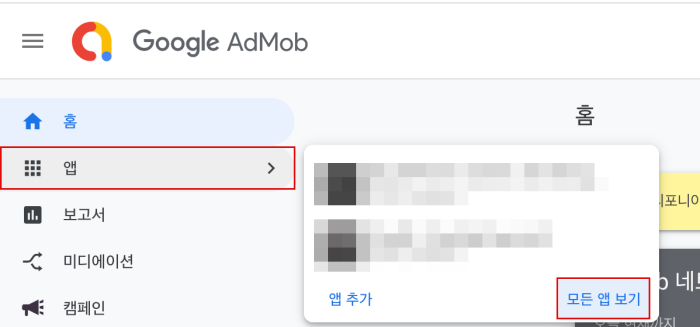
2. app-ads.txt 설정 방법을 누른 후 코드를 복사 한다.

3. 블로거(blogger) 관리자에 들어가서 ads.txt를 설정 부분에서 복사한 코드를 붙여넣기 한다.

4. 오류 및 리디렉션 설정을 한다.
소스 : /app-ads.txt
대상 : /ads.txt

5. 구글플레이 스토어 앱 등록정보에서 웹사이트를 블로거(blogger) URL로 변경 후 업데이트 제출을 한다.

6. app-ads.txt 적용 확인을 한다.

* 참고사항
실제 적용은 실시간 적용이 아니라 24시간 안에 적용이 된다.




